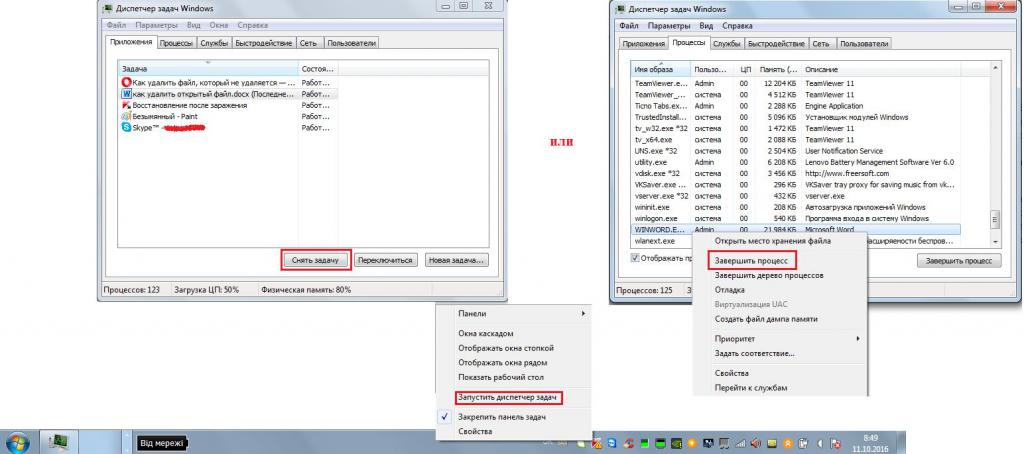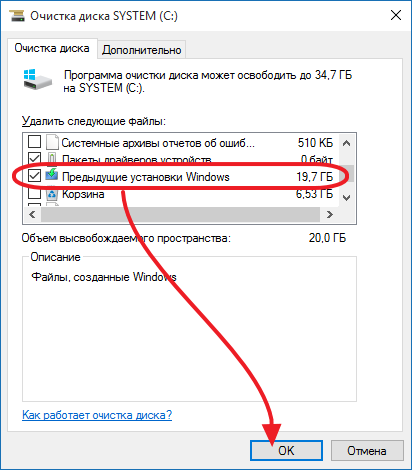Как удалить папку которая не удаляется Windows 10
Удаление папки в операционной системе Windows 10 – простая процедура. Однако бывают случаи, когда убрать какую-либо директорию не представляется возможности. Она не удаляется, заблокирована или наделена особыми правами. В данном случае помогут советы, как удалить неудаляемую папку в ОС Windows 10?
Причины, по которым папку невозможно удалить
Если в Windows 10 директория не удаляется, причин тому множество. Рассмотрим только основные из них:
- Папка или файл заблокированы антивирусом. Актуально, если директория была помещена на карантин или файл передан на лечение (ждёт обновление антивирусных баз).
- Файл используется системой.
- Права на файл имеет только администратор.
- Каталог используется другой программой.
- Папкой или файлом пользуется другой пользователь по локальной сети.
- Папка защищена от записи.
Это самые распространённые причины, по которым папку или файл невозможно удалить в Виндовс 10.
Различные способы удаления папок в Windows 10
Прежде чем использовать программы для удаления папок и файлов, стоит проверить стандартные способы на работоспособность. Возможно, файл или папка задействованы программой. Поэтому перезагружаем ПК и повторяем попытку удаления. Если этот метод не сработал, перезагружаемся в Безопасный режим и удаляем директорию.
Далее способы по удалению не удаляемых папок будут следующими:
Способ №1. С помощью бесплатной программы Unlocker
Программа Unlocker предназначена для разблокировки и удаления папок и программ. Её использование следующее:
- Запускам и устанавливаем софт. Нажимаем правой кнопкой мыши на файле, который невозможно удалить и выбираем Unlocker.
- После выделяем файл и кликаем «Delete».
Способ №2. Через файловый менеджер
Самым популярным файловым менеджером, который установлен практически на каждом ПК, является Total Commander.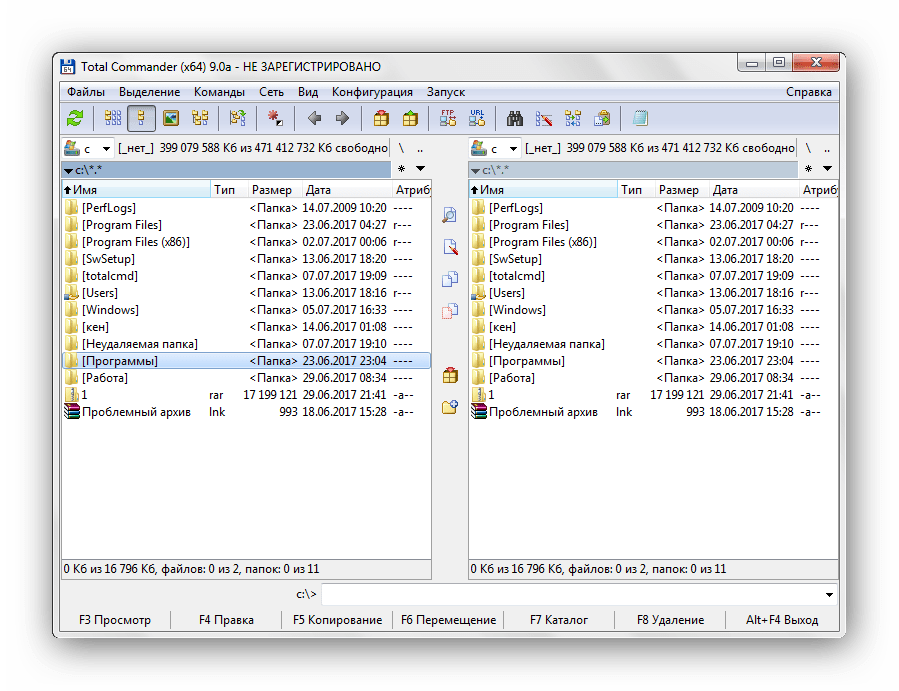 Чтобы удалить файл через этот менеджер, стоит выполнить такие действия:
Чтобы удалить файл через этот менеджер, стоит выполнить такие действия:
- Запускаем программу и ищем файл для удаления. Нажимаем F8 или на специальную кнопку на панели инструментов.
Способ №3. Переименовав файл
Часто папку невозможно удалить, так как она используется другими программами. Поэтому можно кликнуть на ней правой кнопкой мыши и выбрать «Переименовать». После присвоения нового имени папка или файл будут доступны для удаления.
Способ №4. Остановив процесс и службы, которые используют файл или папку
Если система блокирует удаление файла или папки, значит, элемент используется какой-то программой или службой. Поэтому вызываем «Диспетчер задач» и снимаем все процессы и службы, которые связаны с директорией.
Также стоит проверить вкладку «Автозагрузка», чтобы исключить вероятность использования файла самой Windows 10.
Способ №5. С помощью загрузочного носителя
- Загружаемся с установочного носителя.

- Нажимаем F10, чтобы вызвать командную строку.
- Вводим «del путь к файлу» или «rmdir /s имя_папки».
- После загружаемся в обычном режиме.
Способ №6. Предоставляя права на папку
- Жмём правой кнопкой мыши на папке и выбираем «Свойства».
- Откроется новое окно. Переходим во вкладку «Безопасность». Выбираем своего пользователя. Нажимаем на кнопку «Дополнительно».
- В новом окне выбираем пользователя, которому нужно предоставить права на удаления каталога.
- Ставим отметку «Заменить владельца подконтейнеров и объектов».
- Далее выдаем доступ на права на папку. Жмём на кнопку «Добавить».
- После ставим отметки, которыми предоставляем права на папку.
- Ставим отметку «Заменить все записи разрешений дочернего объекта наследуемыми от этого объекта» и жмем на «Отключение наследования».

- В открывшемся окне вновь нажимаем «Заменить все записи разрешений дочернего объекта наследуемыми от этого объекта».
- Теперь удаляем директорию.
Данный способ подходит в том случае, если права на объект принадлежат другому пользователю и доступ заблокирован.
Если способы, как удалить папку которая не удаляется в Windows 10 не помогли решить проблему, стоит проверить ПК на наличие вирусов и вредоносных программ.
Также способы удаления каталогов, которые не удаляются, смотрите в видео:
Как удалить папку в Windows 10
В сегодняшней статье мы рассмотрим как разными способами удалить папку в Windows 10.
Удалить папку с помощью сочетания клавиш
1. Выберите папку, которую вы хотите удалить, и нажмите кнопки:
Ctrl + D – чтобы удалить в корзину,
Del – чтобы удалить в корзину,
Shift+Delete – чтобы удалить полностью минуя корзину.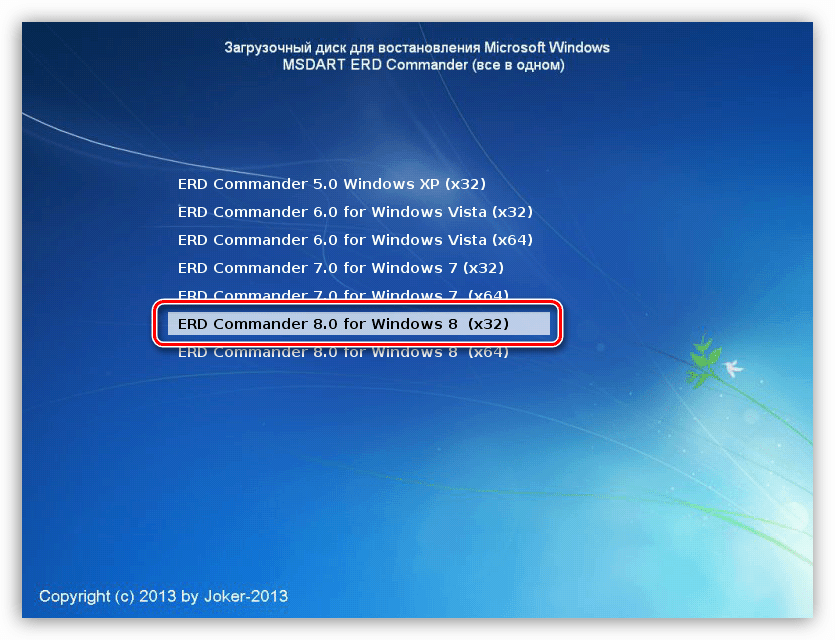
2. Если у вас запросит подтверждение на удаление папки – нажмите на “Да”.
Удалить папку из ленты проводника
1. Откройте проводник (Win + E).
2. Нажмите на вкладку “Главная” => выберите ту папку, которую вы хотите удалить => нажмите на “Удалить” (см. скриншот ниже) или нажмите на стрелку возле “Удалить”, выберите “В корзину” или “Удалить окончательно”.
3.Если у вас запросит подтверждение на удаление папки – нажмите на “Да”.
Удалить папку из контекстного меню
1. Нажмите правой кнопкой мыши на папку, которую хотите удалить, и выберите из контекстного меню “Удалить”.
2. Если у вас запросит подтверждение на удаление папки – нажмите на “Да”.
Удалить папку в командной строке
1. Откройте командную строку: один из способов – в строке поиска или в меню “Выполнить” (выполнить вызывается кнопками Win+R) введите cmd и нажмите кнопку Enter.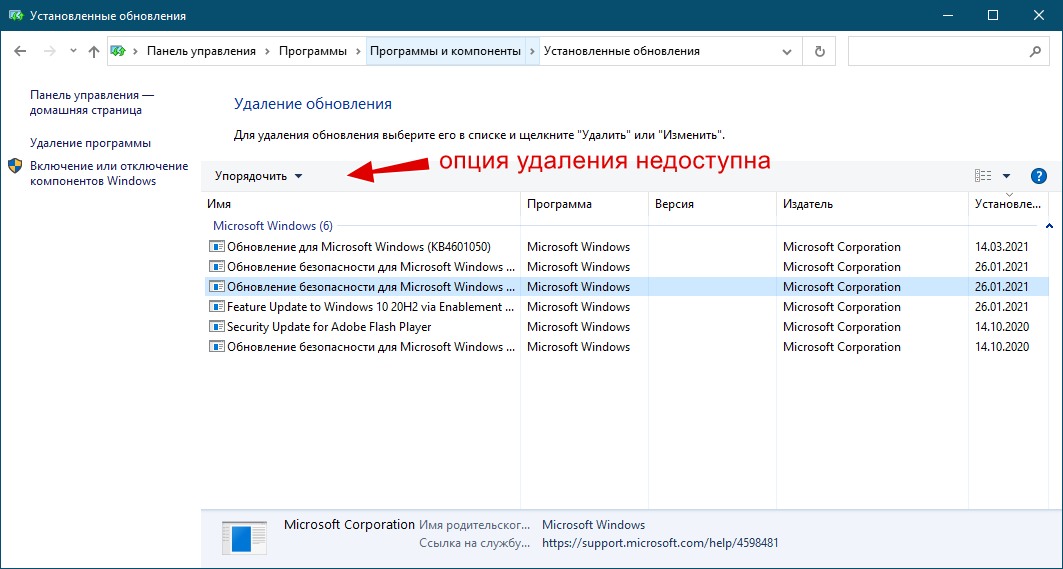
2. В нашем примере мы удалим папку New Folder на диске D:\ в папке 1234: вводим команду rd /s /q “d:\1234\New Folder“ и нажимаем кнопку Enter. Если бы нужно было удалить папку New, которая находится на диске C: в папке temp – выполняли бы команду rd /s /q “C:\temp\New”
Удалить папку в PowerShell
1. Откройте PowerShell: один из способов – в меню “Выполнить” (выполнить вызывается кнопками Win+R) введите powershell и нажмите кнопку Enter.
2. В нашем примере мы удалим папку New Folder на диске D:\ в папке 1234: вводим команду Remove-Item -Path “D:\1234\New Folder” -Recurse -Force и нажимаем кнопку Enter. Если бы нужно было удалить папку New, которая находится на диске C: в папке temp – выполняли бы команду Remove-Item -Path “C:\temp\New” -Recurse -Force
На сегодня все, если вы знаете другие способы – пишите в комментариях! Удачи Вам 🙂
Как запретить удаление файлов и папок в Windows 10? | Info-Comp.
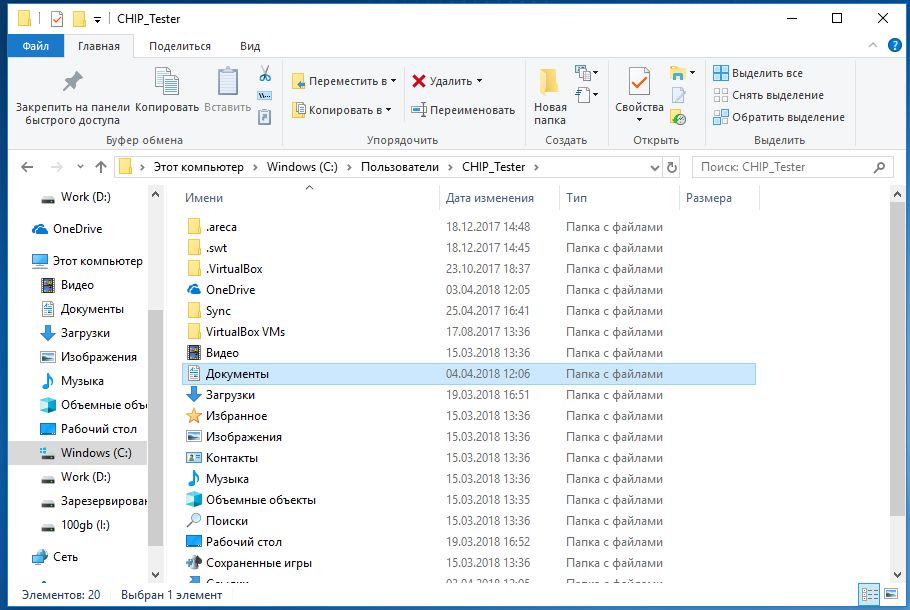 ru
ruПриветствую Вас на сайте Info-Comp.ru! В этом материале я расскажу о простом способе
Зачем запрещать удаление файлов и папок?
Наверное, у многих на компьютере хранится много различной информации, включая важную информацию, которая была структурирована и разложена по папочкам. И такую информация потерять кране не хочется, но бывает и такое, что файл или целую папку кто-то может удалить, или Вы сами, например, случайно, другими словами, по умолчанию Ваши личные файлы и папки не защищены от удаления.
Однако в операционной системе Windows 10 есть стандартные инструменты, с помощью которых можно запретить удаление файлов и папок.
Таким образом, Вы очень легко можете включить запрет на удаление определённого файла или целой папки, в которой хранятся Ваши личные и важные данные, тем самым защитить их от случайного или даже преднамеренного удаления. В таком случае даже Вы не сможете удалить эти файлы и папки, предварительно не сняв этот запрет (т.е. если действительно Вам потребуется удалить файл или папку, нужно будет снять этот запрет).
В таком случае даже Вы не сможете удалить эти файлы и папки, предварительно не сняв этот запрет (т.е. если действительно Вам потребуется удалить файл или папку, нужно будет снять этот запрет).
Включаем запрет удаления файлов и папок в Windows 10
Давайте разберем пример, в котором нам нужно запретить удаление всех файлов и папок в определенной, важной для нас папке. При этом нам нужно иметь возможность добавлять новые файлы в эту папку, а также редактировать уже существующие файлы в ней.
Шаг 1 – Открываем свойства файла или папки
Итак, чтобы запретить удаление файлов и папок в ОС Windows 10 необходимо зайти в свойства объекта (файла или папки), в нашем случае папки, это можно сделать, щёлкнув правой кнопкой мыши, и нажать «Свойства».
Заметка! ТОП 8 полезных и нужных программ для Windows 10.
Шаг 2 – Переходим в настройки безопасности
Далее переходим на вкладку «Безопасность», именно там находятся параметры, отвечающие за разрешения на доступ к данному объекту.
Шаг 3 – Открываем дополнительные параметры безопасности
Затем открываем дополнительные параметры безопасности для настройки особых разрешений, так как в стандартных разрешениях нужного нам, т.е. запрета на удаление, нет.
Шаг 4 – Добавляем новый элемент разрешения
После открытия дополнительных параметров безопасности у нас отобразятся текущие элементы разрешений на данный каталог, нам нужно добавить новый элемент разрешения. Для этого нажимаем кнопку «Добавить».
Заметка! «Режим бога» в Windows – что это такое и как его включить в Windows 10?
Шаг 5 – Выбор субъекта
Сначала нам нужно выбрать субъект, т.е. для кого (каких пользователей) будет действовать это разрешение.
Для выбора нажимаем кнопку «Выберите субъект».
Затем, так как мы хотим запретить удаление файлов и папок для всех, включая нас самих, нам можно (и нужно) выбрать специальную группу «Все», в которую включаются абсолютно все пользователи компьютера.
Для этого, если у Вас обычный домашний компьютер (я имею ввиду, он не в домене), Вы можете сразу написать в поле ввода имени слово «Все», и нажать «Проверить имена». И таким образом, если данная группа будет найдена, ее название будет подчеркнуто.
В случае если таким способом Вы не найдете группу
Также, в случае необходимости, Вы можете запретить удаление только некоторым пользователям, а не всем.
После того как определены пользователи или группа, к которой будет применяться наше разрешение, нажимаем «ОК».
Шаг 6 – Выбор типа разрешения
Сначала выбираем тип разрешения, т.е. что мы хотим «Разрешить» или «Запретить», мы хотим запретить удаление, поэтому выбираем «Запретить».
Заметка! Как узнать номер версии, номер сборки и выпуск Windows 10.
Шаг 7 – Выбор разрешений
Далее, нам осталось выбрать необходимые разрешения, но нужные нам по умолчанию не отображаются, поэтому сначала отображаем их используя кнопку «Отображение дополнительных разрешений».
После этого ставим и оставляем всего две галочки: «Удаление подпапок и файлов» и «Удаление».
Нажимаем «ОК» и данное окно закроется.
Затем, чтобы применить это разрешение в окне «Дополнительные параметры безопасности», нажимаем «Применить».
Windows 10 нас предупредит о том, что запрет имеет приоритет над разрешением, т.е. мы хоть и создали все эти папки и файлы и имеем полное право на их удаление, текущее разрешение будет в приоритете, и мы не сможем удалить эти файлы и папки.
Соглашаемся с этим, и нажимаем «Да».
Затем выходим из настроек по крестику.
Заметка! Как записать GIF с экрана компьютера.
Проверяем запрет на удаление
Теперь, если Вы или любой другой пользователь попытается удалить данную папку или файлы в ней, получит следующую ошибку
Однако, мы свободно можем создавать новые файлы в этой папке и редактировать их, на это у нас права есть. При этом все новые файлы, которые мы будем создавать в этой папке, будут наследовать запрет на удаление.
При этом все новые файлы, которые мы будем создавать в этой папке, будут наследовать запрет на удаление.
Отмена запрета на удаление
В случае если Вам потребуется переместить файлы или всю папку, а может быть удалить некоторые файлы и папки в этом каталоге, Вам придётся снять запрет на удаление.
Это делается путем простого удаления этого разрешения. Для этого Вам необходимо точно также зайти в дополнительные параметры безопасности, выбрать соответствующий элемент разрешения и нажать «Удалить», а затем «Применить».
Видео-инструкция
У меня на сегодня все, надеюсь, материал был Вам полезен, пока!
Нравится18Не нравитсяУдаляем папку, которую не получается удалить в Windows 10 | 🖥️ Маленькие хитрости
Совсем нередко бывают случаи, когда пытаешься удалить уже ненужную папку, а сделать это ну никак не получается.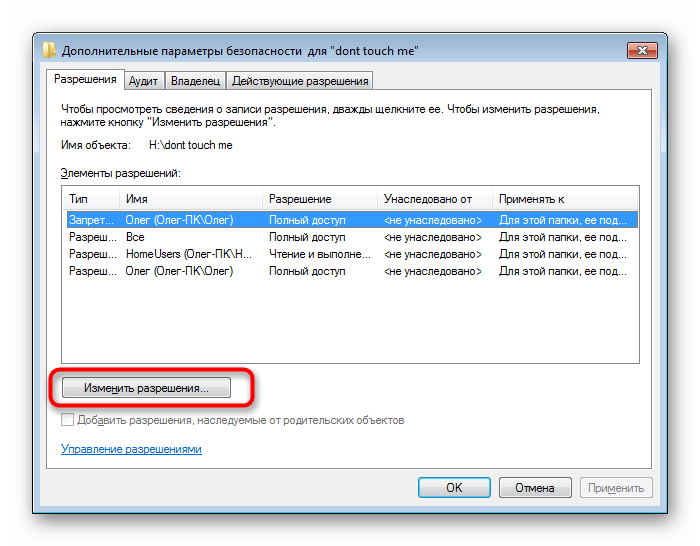 Давайте рассмотрим несколько вариантов, как добиться своего и удалить неудаляемые папки или файлы в Windows 10.
Давайте рассмотрим несколько вариантов, как добиться своего и удалить неудаляемые папки или файлы в Windows 10.
1. Во-первых, необходимо попробовать просто перезагрузить компьютер. В большинстве случаев это нехитрое действие приведет к нужному результату – папка удалится стандартным способом.
2. Возможно вы вошли в систему как обычный пользователь, а папка для возможности удаления требует наличие прав администратора. Войдите под учетной записью администратора и попробуйте удалить папку. Если по каким-либо причинам это сделать невозможно, то двигаемся дальше.
3. Нажатием сочетания клавиш Win + R, открываем диалоговое окно «Выполнить», вводим команду msconfig. В открывшемся окне переходим на вкладку «Загрузка». В параметрах загрузки отмечаем галочкой пункт «Безопасный режим» → «Применить» → «ОК» → перезагружаем компьютер.
конфигурация системыконфигурация системы
В безопасном режиме удаляем ненужную папку стандартным способом.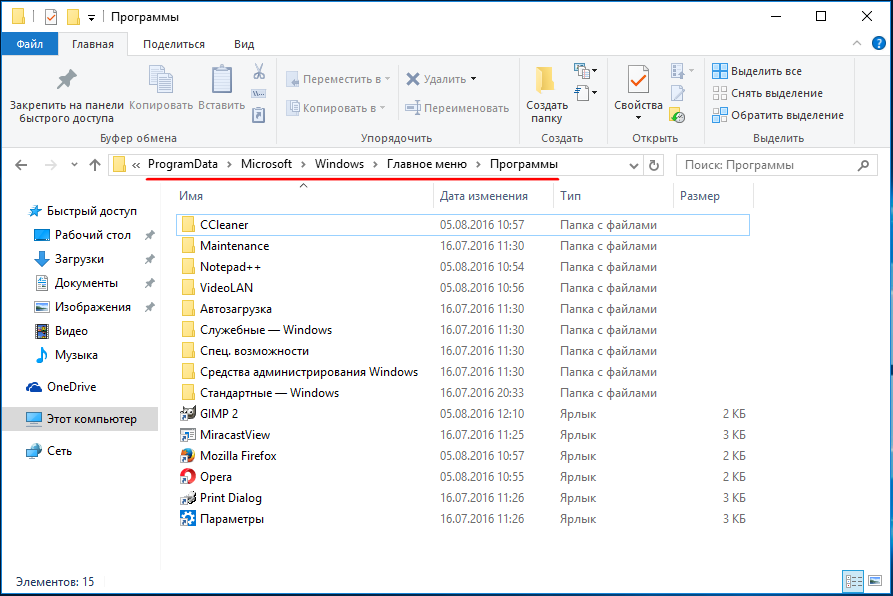 Для возврата к обычной загрузке, в окне «Конфигурация системы», на вкладке «Загрузка», убираем ранее поставленную галочку → «Применить» → «ОК» → перезагружаем компьютер.
Для возврата к обычной загрузке, в окне «Конфигурация системы», на вкладке «Загрузка», убираем ранее поставленную галочку → «Применить» → «ОК» → перезагружаем компьютер.
4. С помощью имеющегося в системе архиватора, например, WinRAR, добавляем папку в архив. В параметрах архивации указываем «Удалить файлы после упаковки». Архиватор удалит папку, а нам останется удалить архив.
WinRARWinRAR
5. Удалить «непослушную» папку может помочь какой-либо сторонний файловый менеджер. Например, широко известный и популярный Total Commander, который можно скачать по адресу: https://www.ghisler.com/.
Total CommanderTotal Commander
6. Велика вероятность того, что файлы в папке задействованы в каких-то процессах. Пробуем удалять файлы по очереди. Может появиться предупреждение о том, что файл невозможно удалить, так как он открыт в какой-то программе или задействован в определенном процессе.
уведомление Windowsуведомление Windows
В этом случае закрываем указанную программу или останавливаем процесс в Диспетчере задач, а затем удаляем папку. Удалить папку также могут помочь и сторонние утилиты для разблокировки заблокированных файлов. Например, Unlocker, LockHunter, Wise Force Deleter.
Удалить папку также могут помочь и сторонние утилиты для разблокировки заблокированных файлов. Например, Unlocker, LockHunter, Wise Force Deleter.
7. Не лишним будет просканировать операционную систему на наличие вирусов. Вполне возможно, что ваше антивирусное ПО пропустило «паразитов», и теперь зловреды не дают вам полноценно хозяйничать в системе.
Если вам понравилась статья, поставьте лайк, поделитесь в социальных сетях, и не забудьте 👉 подписаться на канал, чтобы не пропустить новые выпуски!
Как удалить папку в Windows 7
Как удалить папку в Windows 7?
Удалять файлы и папки можно разными способами. Когда привычным путём избавиться от папки не удаётся, можно попробовать более хитрые приёмы или вообще воспользоваться специальным программным обеспечением. В этой статье мы расскажем, как можно удалить папку в Windows 7.
Обычное удаление
Самый простой способ удалить папку – отправить её в корзину. Для этого нужно нажать на папке правой кнопкой мыши и выбрать пункт «Удалить». Можно также выделить папку и нажать клавишу [Del]. Или, наконец, просто перетащить её в корзину, если папка находится на рабочем столе.
Из корзины удалённые папки можно восстановить. Но существует также возможность безвозвратно удалить папку: для этого выделите её и нажмите клавиши [Shift]+[Del]. Имейте в виду, что при таком удалении восстановить папку будет невозможно, поэтому используйте этот метод с осторожностью.
Как удалить неудаляемую папку
Иногда папку бывает невозможно удалить. Чаще всего это происходит потому, что файлы, лежащие в этой папке, открыты в какой-то программе. Попробуйте закрыть все приложения или даже перезагрузить компьютер.
Если это не помогло, удалить неудаляемую папку в Windows 7 можно с помощью командной строки. Откройте меню «Пуск», пункт «Все программы > Служебные» и нажмите ссылку «Командная строка». В окне командной строки введите следующую команду:
В окне командной строки введите следующую команду:
- del /f /q /a /s «путь к папке»
Команда del удаляет файлы, параметр /f делает удаление принудительным, позволяя обойти большинство случаев блокировки, параметр /q избавляет вас от необходимости подтверждать свои действия, параметр /a обеспечивает удаление файлов с любыми атрибутами (например «только для чтения»), и наконец параметр /s обеспечивает удаление всего содержимого папки, включая файлы и подпапки. Пример пути к папке, лежащей на рабочем столе, – «C:UsersИмя пользователяDesktopПапка».
После того как вы выполните эту команду, из папки будут удалены все заблокированные файлы. Тогда саму папку можно будет удалить обычным способом.
Кроме того, для удаления неудаляемых файлов и папок можно воспользоваться специальными программами. Самая популярная из них – Unlocker. Она разблокирует занятые процессами файлы и даст возможность удалить их, а следом и папку.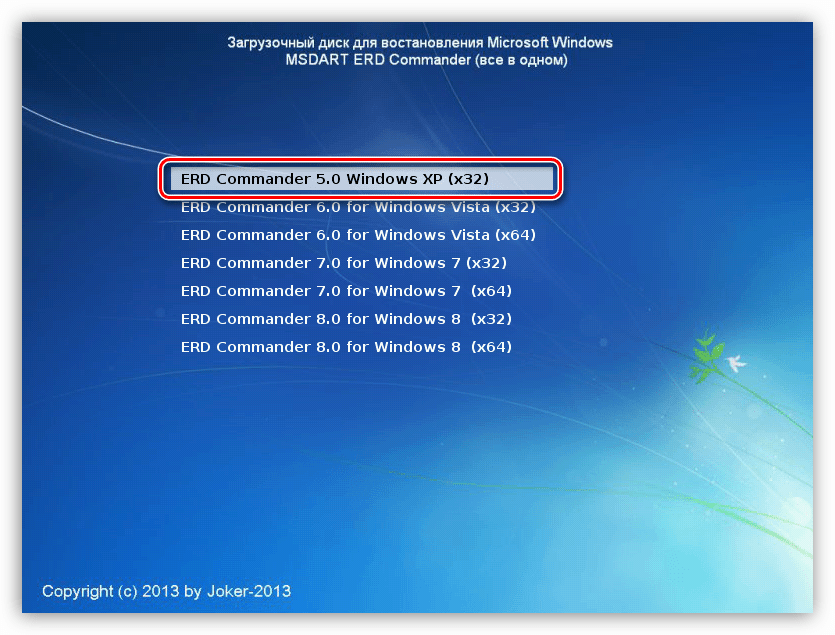 Команда Unlocker добавляется прямо в контекстное меню, так что после установки этой программы достаточно нажать на проблемном файле правой кнопкой мыши и выбрать соответствующий пункт.
Команда Unlocker добавляется прямо в контекстное меню, так что после установки этой программы достаточно нажать на проблемном файле правой кнопкой мыши и выбрать соответствующий пункт.
Другая похожая программа – FileASSASIN. Чтобы удалить заблокированный файл, достаточно перетащить его в окно программы, отметить флажками все опции в пункте «Attempt FileASSASIN’s method of file processing» и нажать кнопку «Execute». После этого заблокированный файл будет удалён, и вы сможете избавиться от хранившей его папки обычным способом.
О том, как ещё можно удалить неудаляемые файлы и папки в Windows, читайте в нашей статье Как удалить папку, если она не удаляется.
elhow.ru
Как удалить файл, который не удаляется — 3 способа
Частая проблема, с которой сталкиваются начинающие пользователи — не удаляется файл или папка (из-за какого-то файла), который нужно-таки удалить. При этом, система пишет файл занят другим процессом или действие не может быть выполнено, так как этот файл открыт в Название_программы или о том, что нужно запросить разрешение у кого-то. С этим можно столкнуться в любой версии ОС — Windows 7, 8, Windows 10 или XP.
С этим можно столкнуться в любой версии ОС — Windows 7, 8, Windows 10 или XP.На самом деле, есть сразу несколько способов удалить такие файлы, каждый из которых и будет здесь рассмотрен. Посмотрим, как удалить не удаляющийся файл, не используя сторонние средства, а затем опишу удаление занятых файлов с помощью LiveCD и бесплатной программы Unlocker. Отмечу, что удаление таких файлов не всегда безопасно. Будьте внимательны, чтобы это не оказался файл системы (особенно когда вам сообщают, что нужно разрешение от TrustedInstaller). См. также: Как удалить файл или папку, если пишет Элемент не найден (не удалось найти этот элемент).
Примечание: если файл не удаляется не потому, что используется, а с сообщением о том, что отказано в доступе и вам нужно разрешение на выполнение этой операции или нужно запросить разрешение у владельца, то используйте это руководство: Как стать владельцем файла и папки в Windows или Запросите разрешение у TrustedInstaller (подойдет и для случая когда требуется запросить разрешение у Администраторы).
Также, если не удаляются файлы pagefile.sys и swapfile.sys, hiberfil.sys то способы ниже не помогут. Вам пригодятся инструкции про Файл подкачки Windows (первые два файла) или про отключение гибернации. Аналогично, может быть полезна отдельная статья про то, как удалить папку Windows.old.
Удаление файла без дополнительных программ
Файл уже используется. Закройте файл и повторите попытку.
Как правило, если файл не удаляется, то в сообщении вы видите, каким именно процессом он занят — это может быть explorer.exe или какая-либо другая проблема. Логично предположить, что для его удаления нужно сделать так, чтобы файл был «не занят».
Это легко сделать — запустите диспетчер задач:
- В Windows 7 и XP в него можно попасть по Ctrl + Alt + Del.
- В Windows 8 и Windows 10 можно нажать клавиши Windows + X и выбрать диспетчер задач.
Найдите процесс, использующий файл, который нужно удалить и снимите задачу. Удалите файл. Если файл занят процессом explorer.exe, то перед тем, как снять задачу в диспетчере задач, запустите командную строку от имени администратора и, уже после того, как снимите задачу, используйте в командной строке команду del полный_путь_к_файлу, чтобы удалить его.
Чтобы после этого вернуть стандартный вид рабочего стола, нужно снова запустить explorer.exe, для этого в диспетчере задач выберите «Файл» — «Новая задача» — «explorer.exe».
Удаление заблокированного файла с помощью загрузочной флешки или диска
Еще один способ удалить подобный файл — загрузиться с любого накопителя LiveCD, с диска реанимации системы или загрузочной флешки Windows. При использовании LiveCD в любых его вариантах вы сможете воспользоваться либо стандартным графическим интерфейсом Windows (например, в BartPE) и Linux (Ubuntu), либо же средствами командной строки. Обратите внимание, что при загрузке с подобного накопителя, жесткие диски компьютера могут оказаться под другими буквами. Чтобы убедиться, что вы удаляете файл с нужного диска, можно использовать команду dir c: (этот пример отобразит список папок на диске C).
При использовании загрузочной флешки или установочного диска Windows 7 и Windows 8, в любой момент установки (после того, как уже загрузится окно выбора языка и на следующих этапах) нажмите Shift + F10, чтобы войти в командную строку. Также можно выбрать «Восстановление системы», ссылка на которое также присутствует в программе установки. Также, как и в предыдущем случае, обратите внимание на возможное изменение букв дисков.
Использование DeadLock для разблокирования и удаления файлов
Использование программы очень простое — после установки, просто кликните правой кнопкой мыши по файлу, которые не удаляется и выберите в контекстном меню пункт «Unlocker». В случае использования portable версии программы, которая также доступна для загрузки, запустите программу, откроется окно для выбора файла или папки, которые требуется удалить.
Суть работы программы та же самая, что и в первом описанном способе — выгрузка из памяти процессов, которыми занят файл. Основные преимущества перед первым способом — с помощью программы Unlocker файл удалить проще и, более того, она может найти и завершить процесс, который скрыт от глаз пользователей, то есть недоступен для просмотра через диспетчер задач.
Обновление 2017: Еще один способ, судя по отзывам, успешно срабатывающий, был предложен в комментариях автором Тоха Айтишник: устанавливаете и открываете архиватор 7-Zip (бесплатный, работает также как файловый менеджер) и в нем переименовываете файл, который не удаляется. После этого удаление проходит успешно.
Почему файл или папка не удаляются
Немного справочной информации с сайта Microsoft, если кому-нибудь интересно. Хотя, информация довольно скудная. Также может быть полезным: Как очистить диск от ненужных файлов.
Что может мешать удалению файла или папки
Если у вас нет необходимых прав в системе для изменения файла или папки, вы не можете удалить их. Если вы не создавали файл, то есть вероятность, что вы не можете и удалить его. Также причиной могут служить настройки, сделанные администратором компьютера.
Также файл или папку его содержащую нельзя удалить, если в настоящий момент файл открыт в программе. Можно попробовать закрыть все программы и попробовать еще раз.
Почему, когда я пробую удалить файл, Windows пишет, что файл используется
Данное сообщение об ошибке означает, что файл используется программой. Таким образом, вам необходимо найти программу, его использующую и либо закрыть файл в ней, если это, например, документ, либо закрыть саму программу. Также, если вы работаете в сети, файл может использоваться другим пользователем в настоящий момент.
После удаления всех файлов остается пустая папка
В данном случае попробуйте закрыть все открытые программы или перезагрузить компьютер, а после этого удалить папку.
А вдруг и это будет интересно:
Почему бы не подписаться?
Рассылка новых, иногда интересных и полезных, материалов сайта remontka.pro. Никакой рекламы и бесплатная компьютерная помощь подписчикам от автора. Другие способы подписки (ВК, Одноклассники, Телеграм, Facebook, Twitter, Youtube, Яндекс.Дзен)
23.02.2017 в 11:34
Здравствуйте!
Спасибо за статью. У меня файл видео (не докачанная серия сериала с рутрекера) не удаляется, даже в безопасном режиме XP, и не переименовывается. Поставил DeadLock он установился, но запускаться не хочет, пишет что «Не является приложением Win32». Почитала отзывы — никто не пишет на странице сериала о такой проблеме с серией. Непонятно, что делать, но похоже, DeadLock, придется удалять за бесполезностью
20.05.2019 в 17:06
Я удалил такой цепкий файл очень просто- отправил в архив а затем удалил. сначала файл а затем и архив. и не пришлось ломать голову как здесь советуют.
20.05.2019 в 17:12
Друзья, я отправил наглый файл в архив, отметил удалить после упаковки и делу конец.
13.03.2017 в 11:37
Туфта всё — я про статью, что автор запилил. Unloker — так вообще.. Навязывает с установкой adware, которые удалить потом тяжелее, чем вирусы. В Windows 8.1 я пустой файл смог удалить только зайдя с правами Администратора в Командную строку. Файло был проблемный: 0 байт (не считывается), название на кириллице (не распознаётся старыми MS-DOS), в системной Downloads (не сносится, атрибут «Read-only» ), и сам файло с атрибутом А (журнальный, «содержимое не менять, только пополнять» ).
Заходим в стартовое меню, на иконку кликаем правой кнопкой, выбираем .
В чёрном окошечке выходим на каталог, в котором засела; у меня был cd c:%username%Users (в этом каталоге находился Downloads, с зависшим файлом).
Сохраняем на время остальные файлы из папки (например, Downloads) где-то в другом месте.
В чёрном окошечке набираем вторую команду erase /a /f /r /s -или-где-у-вас-там-сидит-эта-гнида; ключи
/f -полное стирание файла, независимо от атрибута
/r -стирание, даже если стоит атрибут «только для чтения»
/a -стирание, даже если стоит атрибут «А -«журнальный» »
/s -стирание в подпапках тоже, всех уровней
Всё. Набираем exit в командной строке, перекидываем назад в очищенную папку полезные файлы и радуемся жизни и самими собой.
16.03.2017 в 17:46
просто erase пробел + название файла, помогло. СПс!
26.03.2017 в 22:26
Здравствуйте коллеги. может кто подскажет слабенькому пользователю?- скачал файл MPEG-видео, размера 156mb — и не хочет удаляться! Навожу мышку кликаю правой кнопкой, чтобы выделить и удалить — после нескольких секунд раздумья закрывает всю папку где он находится. Делит игнорит, в корзину не идет, кое как обманом заманил туда, так после попытки очистить корзину — закрывать ее. Вообщем все простые и доступные мне способы потерпели крах. Скачал бесплатную пробную версию Авира, ничего не находит. Помогите пожалуйста.
27.03.2017 в 09:01
Попробуйте в безопасном режиме. Если там не будет работать, попробуйте там же, но удаление с помощью командной строки:
27.03.2017 в 13:12
Безопасный режим , командная строка-для меня это китайская грамота.. Буду пробовать удалять всю папку даунлодер. В любом случае спасибо за помощь.
03.04.2017 в 21:58
Такая же беда на win 10 была с MP4 файлом. Долго парился, чего тока не перепробывал! Решилось в итоге как всегда просто (во сне приснилось кстати, решение то). Создал на жестком диске папку (на диске D в моём случае) рядом с проблемной и перекидал рабочие файлы и папки туда, а тот файл который конфликтовал и не открывался ни в какую остался там один и снёс папку в корзину
05.12.2017 в 12:42
Спасибо, так и поступила, сначала папка, туда вредителей, потом в корзину и очистка корзины. Ура
17.04.2017 в 16:51
помогите у меня такая проблема я в WinRaR Архиваторе хочу файл удалить но он пишет то что источник в котором он находиться открыт а я в диспетчере задач смотрел он закрыт где ее он может находиться помогите пожалуйста ЕСЛИ ЧТО Я НА Win 10
18.04.2017 в 10:51
Я не совсем понял, как именно и откуда вы файл удаляете… Из архива? А если нет, то почему через WinRAR? А если в безопасном режиме повторить?
05.06.2017 в 12:35
Спасибо вам!
Скачала майнкрафт, но что-то пошло не так и я захотела удалить игру, но она не удалялась. Час мучилась! Но потом нашла этот сайт и удалила!
Спасибо, вы моё спасение
11.07.2017 в 12:39
Народ! Всё это фигня чё тут написано ) Проще простого взять зайти через 7zip в папку с файлом, переименовать его и удалить у меня на это ушло три секунды, а проблема началась с чего, скачивал какую то песню, не докачал, отменил и она так и зависла файлом в папке загрузки, размером 0 байт.
17.07.2017 в 10:49
Вот это действительно работает. Легко, просто и быстро! Большое спасибо!
09.08.2017 в 20:49
Ну молодца! Как я только не пытался удалить такой же 0-ой музыкальный файл. Скачал кучу прог для удаления «неудаляемых» файлов. Ничего не помогло. Тут уже совсем отчаявшись наткнулся случайно на твою писульку (иначе не назвать, уж извини) и о чудо! Все получилось, Удалился нулевой файл который мозолил глаза уж месяца два. Большое спасибо. Интересно что какая то прога для архивирования легко справилась с тем для чего создаются проги для удаления.
03.06.2018 в 18:51
7-zip вообще полезная штука.
19.08.2017 в 12:13
Да! Это действительно работает! До этого перепробовал кучу всего, и не помогло! У меня был файл нулевой длины. Спасибо!
09.11.2017 в 13:50
Вот это да! Обалдеть. Действительно работает! У меня висела папка — 9 Гигов. Распакованный на винт дистрибутив винды, пытался сделать себе Lite версию, уж не помню, какими инструментами. Так ничем не мог удалить эту папку, все время нет каких-то там прав и так далее. Перебрал разные анлокеры, пытался вручную — все бестолку. И вот взял 7-zip и за пять минут стер эту заблоченную папку. Пять минут потому, что там несколько десятков тысяч файлов было. Как Тоха написал, так и сделал — переименовал прямо в 7-Zip и в ней же удалил. И все. А до этого час бился, не меньше.
15.11.2017 в 13:55
Спасибо огромное. Все вышеперечисленное не сработало. Ваш способ помог.
remontka.pro
Как удалить неудаляемые файлы и папки
Курьезное получилось название у статьи (ведь получается, что удалить неудаляемое невозможно, а иначе оно бы называлось удаляемым), однако те кому действительно необходимо удалить файлы и папки, заблокированные Windows, меня уже давно поняли.
Здесь речь пойдет о файлах и папках при попытке удаления, перемещения либо переименования которых выдается подобное сообщение:
Это происходит из-за того, что файл блокируется процессами уже запущенными в Windows. Решить эту проблему можно при помощи небольшой программки Unlocker. Скачать Unlocker 1.8.7. После установки данной программы она встраивается прямо в ваше контекстное меню.
И так для того, чтобы удалить, переименовать либо переместить заблокированный файл необходимо кликнуть правой кнопкой мыши на подопытном файле и выбрать пункт «Unlocker».
В следующем окошке мы видим процессы, которые мешают нам совершать операции над файлом.
В нижнем меню мы видим выпадающий список из которого выбирается само действие, которое необходимо совершить над заблокированным файлом (удаление, копирование, переименование). Далее идут кнопки: Удалить процесс, Разблокировать и Разблокировать все. Я обычно поочередно разблокирую все процессы, нажав кнопку «Разблокировать».
После того, как все процессы будут разблокированы, программа выдаст Вам сообщение следующего вида:
Все вот таким несложным способом можно удалить неудаляемые файлы и папки.
Смотрим видео по теме (еще 10 способов удаления неудаляемых файлов и папок):
comp-profi.com
Как и чем успешно удалить неудаляемые папки и файлы?
При удалении некоторых файлов посредством ОС появляется уведомление, что операция не может быть завершена, поскольку файл используется другой программой. Далее вы узнаете, почему это происходит, и какими инструментами можно успешно выполнить удаление ненужных файлов.
Описание проблемы
Если открыть некий файл зарегистрированного типа в соответствующей программе, например, текстовом редакторе или музыкальном проигрывателе, его нельзя будет удалить просто так, переключившись из редактора в Проводник и нажав «Delete». Операционная система не допустит стирания данных, которые используются прямо в данный момент в работе ПК. В таком случае один процесс (запущенный пользователем) пытается стереть файл с носителя данных, а другой процесс (запущенный операционной системой или другой программой) блокирует операцию удаления, считая, что это приведет к сбою в работе или каким-то другим проблемам.
На самом деле каждый из этих процессов важен и нужен, но бывает, что файл, подлежащий удалению, и не открыт никакой программой, и в то же время ОС не позволяет его удалить. Как правило, это обусловлено такими причинами:
- Неправильное закрытие файла программой либо неверное завершение работы самой программы в последнем сеансе ее работы.
- На ПК проник вирус, и при попытках удалить зараженную программу или сам вирус, он пытается защищаться, не позволяя легко устранить себя.
- ОС считает, что с файлом в данный момент работает какой-то другой пользователь — или с этого же ПК, или по локальной сети. Так ли это на самом деле – может быть неизвестно, или даже известно, что никакого другого пользователя нет и быть не может. Но удалить такой файл в любом случае не получается.
Ниже рассмотрим несколько способов, с помощью которых можно решить проблему неудаляемых файлов.
Простые методы удаления
Изначально, предлагаем вам воспользоваться простыми методами решения проблемы (перечислены в порядке быстроты выполнения):
- Перезагрузка ПК. Как ни странно, но достаточно часто именно эта простая мера позволяет завершить работу всех процессов ОС и после успешно удалить ненужный файл.
- Попробуйте переименовать файл, если удалось – тогда попробуйте удалить (не забудьте заранее скопировать этот файл, если он вам может понадобиться в дальнейшем).
- Перенесите файл на другой логический диск/флешку. Если получилось – удаляйте уже с нового места.
- Проверьте атрибуты файла (их можно изменить в пункте контекстного меню «Свойства»). Снимите атрибуты «только чтение», «скрытый», «системный», «архивный» и снова попытайтесь сделать удаление.
- Проверьте дату создания и последнего изменения файла. Если она явно неадекватна (по мнению ОС, файл создан в 1980 г или последний раз был изменен в 2060 г), попробуйте изменить дату на реалистичную и удалите.
- Если этот файл – типовой и с возможностью изменения (например, текстовый в формате для “Word”), попробуйте открыть его в соответствующей типу файла программе, как-то изменить содержимое, сохранить данные уже в новой версии, закрыть программу и снова сделать попытку удаления. Этот же метод может сработать с нетиповыми файлами, но вероятность удачного исхода уменьшается.
Достаточно простой метод удаления «занятых» файлов и папок с помощью «Монитора ресурсов» и прекращения блокирующего процесса описан в коротком понятном видео:
Что делать, если не удается удалить файл/папку из-за прав доступа?
Нет доступа к файлу/папке. Для удаления этого файла/папки нужно обладать правами «Администратора» — если появляются такие уведомление при попытке удалить файл/папку, нужно перенастроить права доступа. Для этого придется сделать следующие манипуляции (пример удаления папки):
- Кликаем правой кнопкой мыши по папке, выбираем «Свойства» — «Безопасность» — «Дополнительно».
- В строке «Владелец» изменяем пользователя на того, под которым вы в данный момент работаете в системе. Для этого можно нажать «Проверить имена», далее ставим птичку в строке «Заменить владельца подконтейнеров и объектов» и нажимаем «ОК».
- Появится окно «Безопасность Windows» и некоторое время ОС будет делать «Смену владельца». Далее ПК спросит: «Вы хотите заменить разрешения для этой папки так, чтобы иметь права полного доступа?». Отвечайте — «Да».
- Далее снова видим окно «Свойства», вкладку «Безопасность». Жмите кнопку «Изменить» с нарисованным щитом, то есть как раз изменим наши права доступа к этой папке, в том числе и право на удаление. Для каждого пользователя ставим галочку в самой верхней строке «Полный доступ» и «ОК».
- Какой-то промежуток времени придется подождать, теперь будут меняться уже Ваши права доступа к папке и объектам внутри нее. Не забываем во вкладке свойств «Общие» убрать галочку с пункта «Только чтение», подтвердите и это изменение атрибутов.
Все манипуляции по удалению заблокированной папки или файла можно увидеть на видео:
Какими программами можно удалить неудаляемые файлы?
Если ни один из вышеперечисленных методов не помог, то в такой ситуации уже приходится воспользоваться инструментами для удаления файлов.
Один из самых популярных на территории СНГ инструментов удаления файлов, не желающих удаляться – программа Unlocker. Ее можно скачать, перейдя по ссылке на сайт разработчика: www.emptyloop.com.
Существуют как инсталлируемая (встраиваемая в операционную систему), так и “portable” версии. У каждой версии есть свои мелкие достоинства и недостатки, но для разового удаления рекомендуется портативная версия. Однако если проблемы с удалением файлов у Вас возникают регулярно, то лучше Unlocker проинсталлировать.
В ходе инсталляции есть возможность установить Unlocker Assistant. Эта программа-ассистент постоянно видна в «Панели задач» и будет автоматически запускаться в случаях, когда будут возникать проблемы с удалением.
Работать с портативной версией программы очень просто:
- Запускаете Unlocker.
- Выбираете в открывшемся окне нужный файл, и вы увидите процессы, не позволяющие его удалить. Это и есть «блокирующие дескрипторы».
- Слева внизу есть возможность выбрать варианты действий – удалить, разблокировать, перенести.
Принцип использования устанавливаемой версии практически идентичен:
- Нажмите правой кнопкой мыши на неподатливый файл. В контекстном меню будет одноименный пункт с магическим жезлом и звездочкой. Нажмите на него:
Далее – те же варианты.
Соглашайтесь и перезагружайтесь.
Далее видео, в котором подробно рассказывается, как работать с программой:
Аналоги Unlocker
К сожалению, официальная поддержка Unlocker закончилась на Windows 7 (что обычно не мешает ей нормально отрабатывать и под более поздние версии ОС), но для безотказной работы под Windows 8 и Windows 10 лучше использовать IObit Unlocker. Интерфейс очень похож, русифицирован и в общем не вызывает никаких сложностей.
В отличие от предыдущей программы, эту в обязательном порядке потребуется запустить на компьютере, чтобы выполнить удаление нужного файла. Скачать приложение можно по ссылке: http://codedead.com/?page_ >
Инструкция по использованию программы:
- Открываем приложение и переходим во вкладку «File».
- Выбираем файл, который нужно удалить.
- Кликаем по файлу правой кнопкой мыши, далее выбираем «Unlock» (разблокировать) или «Remove» (удалить).
Недостаток данной программы в том, что она поддерживает только англоязычный интерфейс.
Использование Live-CD или Live-flash
Радикальное средство для избавления от ненужного файла – запуск операционной системы не с жесткого диска вашего ПК, а с Live-CD или Live-flash. Но для этого нужен как минимум сам Live-CD плюс дисковод для него. Лучше, если есть Live-flash (то же, но на флэшке, дисковод не понадобится), тут хватит и USB-порта:
- Вставьте Live-носитель в ПК, загрузитесь с него (может понадобиться вход в BIOS).
- Найдите неподатливый файл на вашем HDD и сотрите его. ОС с Live-носителя возражать не будет в любом случае, поскольку для нее любой файл на Вашем ПК – инородное тело.
- Выключите ПК, извлеките Live-носитель и загрузите компьютер. Ранее неудаляемый файл будет удален.
Неуверенным пользователям от такого способа лучше отказаться в пользу использования специальных программ, описанных выше.
Чем удалить неудаляемые программы
Некоторые фирмы делают так, что после установки их программ на вашем ПК оказываются какие-то дополнительные совершенно ненужные вам программы, причем вы не давали сознательного согласия на их установку. Если не удается удалить такие программы из списка «Программы и компоненты» штатными средствами по такому пути «Пуск» — «Свойства» — «Программы» — «Удаление программы», на помощь придут программы-деинсталляторы:
- Revo Uninstaller Pro – одна из самых популярных программ для удаления других программ. Русифицирована. Полностью удаляет все упоминания об удаляемом ПО не только с диска, но и из реестра. Есть управление автозагрузкой; безвозвратно стирает не только программы, но и ненужные файлы; чистит истории браузеров (не всех, можно уточнить по версии) и истории документов в «MS Office»; автоматически обновляется. Уникальный «режим охотника» позволяет найти и удалить программу, не прописанную в списке программ.
- IObit Uninstaller Free – удаляет весь пакет, связанный с нежелательной программой. Кроме того, обладает функцией принудительного удаления, что помогает сносить самые «упертые» программы. Позволяет «откатывать» обновления Windows. Отключает расширения и плагины для браузеров. Создает список установленных программ и сохраняет в файл. Ведет историю своей работы (удаления программ).
- Advanced Uninstaller Pro. Удаляет «куки», настраивает панели инструментов в браузерах. Оптимизирует файл реестра. Есть даже менеджер шрифтов для Windows!
Если же случай оказался очень тяжелым, попробуйте платные версии деинсталляторов, например, Uninstall Tool. Если и они не помогли, остается обратиться в службу поддержки, где вам поможет квалифицированный специалист.
Как удалить неудаляемые файлы с флешки
Для удаления файлов с флешки подойдет большинство вышеперечисленных методов. Кроме того, у вас всегда будет в запасе «последний довод» — полное форматирование. После него на флешке не останется ни файлов, ни папок, ни вирусов.
Итак, если возникло такое положение, когда удалить файл обычными средствами невозможно, потому что операционная система (точнее, некий ее видимый или скрытый процесс) считает, что файлы пока еще находятся в работе, вы сможете воспользоваться выше приведенными инструкциями, чтобы успешно выполнить удаление и избавиться от ненужного файла.
masterservis24.ru
Как удалить папку через командную строку — команда rd и rmdir
Рекомендации помогут Вам полностью удалить папку через командную строку. В статье про удаление файла из командной строки, использовалась команда DEL, которая предназначена именно для файлов. В случае с папками, применимы команды RD или RMDIR.
Для достижения цели, откройте cmd c привилегиями администратора. Введите RD /? и бегло ознакомьтесь с особенностями и параметрами команды. Здесь Вы увидите всего лишь 2 параметра:
- /s — при использовании этого префикса, удалится папка, а также все вложенные в нее элементы. Если Ваш каталог не пустой, и Вы не прописали это параметр, тогда у Вас ничего не выйдет.
- /Q — используется при удалении без подтверждения.
В общем виде конструкция выглядит таким образом:
RD или RMDIR /s/q “полный путь папки”
Примечание: при применении конструкции, каталог и его содержимое полностью удалится с компьютера и Вы не найдете его в корзине. Для безопасности сделайте резервную копию папки.
Удаление папки с подтверждением и без
У себя на компьютере я создал каталог с названием «cmd» и скопировал в него несколько объектов. Далее ввел в командную строку такую команду:
RD /s “c:\cmd”
Затем нажал Enter и клавишу Y, так как cmd сделала запрос на подтверждение удаления.
Проверив диск C, я не обнаружил каталога. Далее создал папку с именем «удалить» и также скопировал 5 файлов, но при вводе команды, убрал префикс /s. Получилось так:
RMDIR “c:\удалить”
После нажатия Enter, удаления не произошло, а в командной строке высветилось сообщение, что папка не пуста. Вывод, без параметра /s Вы сможете удалить только пустую папку, следовательно, использование без данного префикса практически бесполезно.
Если Вам лень вводить букву подтверждения (Y или N), тогда следующая конструкция для Вас. Выше упоминался префикс /q, именно он убирает надоедливый ввод букв (для доказательства смотрите скрин).
Вот и все, такими действиями Вы без проблем сможете удалить папку из командной строки, используя вовсе не сложный синтаксис. Со знаниями cmd ваши любые задумки превратятся в реальность, с которыми Вы даже выключите компьютер из командной строки и сделаете многое другое.
Посмотрите еще статьи:
Вы можете пропустить чтение записи и оставить комментарий. Размещение ссылок запрещено.
Как в Windows 10 или 8.1 удалить заблокированную функцией монтирования папку
Те из вас, которые интересуются инсайдерскими сборками Windows 10, наверняка знакомы с таким ресурсом как uup.rg-adguard.net, предлагающим скачать любою финальную или инсайдерскую сборку «десятки», собрав ее из файлов, загружаемых специальным скриптом с серверов Microsoft. На странице онлайн-генератора вам нужно указать версию, язык и редакцию, в результате чего сервис сгенерирует скрипт, который будучи запущенным на ПК, скачает и соберет из исходных пакетов нужный вам ISO-образ.
Длительность процедуры сборки зависит от включаемых в нее редакций и языковых пакетов, в любом случае вам нужно дождаться завершения работы скрипта, чего не сделал автор, получивший в результате на диске «неудаляемую» папку 3100 с вложенным древом подкаталогов. Точнее, часть файлов, а их оказалось более 10 тысяч, из нее удалилось, но остальные удалить не вышло. Проверка файловой системы раздела на ошибки проблем не выявила, применения подручных средств удаления заблокированных файлов не дало результатов.
Проверив права на вложенные директории, автор выяснил, что владельцем части из них является TrustedInstaller, а части — сама Система, причем передача прав Администратору ни к чему не привели, а в ряде случаев сменить права вообще не удалось ни в обычном, ни в безопасном режиме. Процессы, удерживающие папки, оказались системными с высшим приоритетом, поэтому о завершении их не могло быть и речи. Автор решил уже прибегнуть к последнему средству — загрузиться с LiveCD Linux и удалить папку напрямую, но как раз в этот момент догадался, в чём причина.
Дело в том, что прерывание работы скрипта произошло уже в тот момент, когда запущенная скриптом автосборки утилита Dism уже смонтировала системе WIM-образ с правами SYSTEM — отсюда и невозможность удаления папки. Чтобы в этом убедиться, автор выполнил в запущенной от имени администратора командной строке показывающую примонтированные образа команду dism /get-mountedwiminfo. И точно — оказалось, что в системе действительно имеется смонтированный образ как раз в проблемную папку!
В результате решение проблемы оказалось более чем простым — выполненная тут же в командной строке команда Dism /cleanup-wim размонтировала образ, папка стала свободной и была без проблем удалена в Проводнике.
А ведь могло быть и хуже, например, dism /get-mountedwiminfo не обнаружила бы монтирования. В этом случае, если подозрение на монтирование всё же имеется, открывайте редактор реестра и переходите к ключу HKLM\SOFTWARE\Microsoft\WIMMount\Mounting Images.
Если в этом подразделе у вас имеется каталог с длинным названием вроде 787f5b12-aa74-46e7-b36a-b5b74c081601 (это просто пример), зайдите в него и посмотрите, куда ведут пути параметров WIM Path и Mount Path. Если к вашей проблемной папке, удалите его со всем содержимым, поменяв, если потребуется, права на ключ. После этого можете удалять заблокированную папку.
Удаление не удаляемых и заблокированных файлов и папок в Windows 10
Если вы не можете удалить не удаляемые, заблокированные, призрачные папки или файлы с компьютера Windows, используйте CMD или программное обеспечение для удаления файлов, чтобы удалить не удаляемые и заблокированные файлы и папки в Windows 10/8 / 7.
Иногда вы можете обнаружить, что просто не можете удалить файл или папку на вашем компьютере с Windows. Когда вы собираетесь удалить такие призрачные или не подлежащие удалению файлы или папки, вы можете получить сообщение об ошибке: Не удалось найти этот элемент.
Также вы можете получить следующие сообщения:
- Невозможно удалить файл: доступ запрещен
- Произошло нарушение совместного доступа.
- Возможно, уже используется исходный или целевой файл.
- Файл используется другой программой или пользователем.
- Файл или каталог повреждены и нечитаемы.
- Убедитесь, что диск не заполнен, не защищен от записи и что файл в настоящее время не используется.
Удалите не удаляемые и заблокированные файлы и папки
Если вы не можете удалить файлы или папки в Windows 10, а затем попробуйте эти предложения по удалению не удаляемых и заблокированных файлов, папок:
- Перезагрузитесь и попробуйте
- Удалить в безопасном режиме
- Запустите ChkDsk
- Используйте CMD или PowerShell
- Используйте программу удаления файлов.
1] Перезагрузитесь и попробуйте
Сначала перезагрузитесь и посмотрите, сможете ли вы удалить его.
2] Удалить в безопасном режиме
Загрузитесь в безопасном режиме, а затем попробуйте удалить его
3] Запустите ChkDsk
Запустите ChkDsk, а затем посмотрите, можете ли вы его удалить.
4] Используйте CMD или PowerShell
Чтобы удалить файлы и папки с помощью командной строки, откройте командную строку с повышенными привилегиями и:
Используйте команду del для удаления файлов, которые невозможно удалить:
del «Путь к файлу»
Используйте RMDIR или RD , команда для удаления не удаляемых папок:
rd / s / q «Путь к папке»
- / S : Удалить все файлы и подпапки в дополнение к самой папке.Используйте это, чтобы удалить все дерево папок.
- / Q : Тихо — не отображать подтверждение Да / Нет
В этом сообщении показано, как с помощью Windows PowerShell легко удалить любые файлы и папки.
Будьте очень осторожны при использовании этого метода и используйте правильные команды.
5] Программа для удаления файлов
Если эти методы не работают, я предлагаю вам загрузить и использовать бесплатную программу для удаления файлов для удаления заблокированных файлов и папок.
Free File Unlocker, Delete Doctor, Unlcoker, Tizer UnLocker, MoveOnBoot, Wise Force Deleter — это бесплатное программное обеспечение для удаления файлов, которое может помочь вам удалить не подлежащие удалению, скрытые, призрачные файлы и папки.
Unlocker разблокирует файл или папку, если они используются какой-либо другой программой, и позволяет удалить их. Его интеграция с проводником очень помогает, так как все, что вам нужно сделать, это прямо в папке или файле, которые невозможно удалить, и нажать на Unlocker.
Если дескриптор блокировки не найден, папка все равно будет удалена.
Unlocker — удобный инструмент, который можно использовать в таких обстоятельствах, НО он поставляется с предварительно проверенным вариантом установки панели инструментов QuickStores для eBay, Amazon и Shopping.com. Он также помещает на рабочий стол два интернет-ярлыка eBay. Вы можете снять эти флажки.
Эти сообщения также могут вас заинтересовать:
- Как удалить не удаляемые значки, файлы или папки на рабочем столе Windows
- Устранение проблем с заблокированными файлами и ошибкой файла заблокирован
- Как исправить Имя (имена) файлов будут быть слишком длинным для сообщения об ошибке целевой папки.
Как удалить файлы и папки, которые невозможно удалить в Windows 10
Узнайте, как удалить файлы и папки, которые невозможно удалить в Windows. Если вас раздражает сообщение об ошибке при удалении файлов в Windows, используйте три лучших способа, которые наверняка помогут вам удалить любой файл, на удаление которого у вас нет разрешения. .
Когда вы хотите удалить файл или папку навсегда, вы сталкиваетесь с ошибками, которые возникают из-за вредоносных программ, шпионского ПО, рекламного ПО или могут быть троянскими конями, а иногда ошибка возникла из-за сбоя в работе системы.В некоторых случаях файл используется проводником Windows, что предотвращает его удаление. Итак, вот вам отличный метод, который поможет вам удалить любые файлы, которые невозможно удалить на вашем ПК с Windows. Итак, чтобы продолжить, ознакомьтесь с полным методом, описанным ниже.
Шаги по удалению файлов и папок, которые невозможно удалить в Windows 10Ниже мы обсудили некоторые из лучших способов, которые вы можете использовать для удаления файла, который получает ошибку при его удалении. Так что взгляните на оба метода ниже.
1. Использование командной строкиС помощью командной строки вы можете удалить любой файл или папку в операционной системе Windows 10. Итак, в этой статье мы собираемся поделиться подробным руководством о том, как удалить заблокированные файлы на компьютерах с Windows 10 в 2020 году. Давайте посмотрим.
Шаг 1. Прежде всего, откройте окно поиска Windows .
Шаг 2. В окне поиска Windows найдите ‘CMD’
Шаг 3. Щелкните правой кнопкой мыши «CMD» и выберите опцию «Запуск от имени администратора»
Шаг 4. Теперь вам нужно перейти в папку , в которой хранится файл.
Найти путь к файлу в Windows: Щелкните правой кнопкой мыши> Свойства> Детали
Для навигации по папке используйте команду:
путь к папке cd
Примечание: Замените «путь к папке» фактическим путем, по которому хранится файл.Например, cd C: \ Users \ techviral \ desktop
Шаг 5. После перехода к папке необходимо выполнить команду удаления. Просто выполните команду, приведенную ниже.
del / f / s <имя файла>
Примечание: Замените
Шаг 6. Теперь в командной строке введите ‘Y’ и нажмите кнопку Enter.
Вот и все! Вы сделали. Вот как вы можете удалить заблокированные файлы в Windows 10 через командную строку.
2. Использование IObit UnlockerС IObit Unlocker вас больше не будут раздражать сообщения типа «Невозможно удалить файл», «Доступ запрещен», «Неудаленные файлы», «Файл используется другой программой или пользователем» или «Был нарушение совместного использования! » Это мощный инструмент, предназначенный для решения таких проблем путем завершения всех связанных процессов, которые не позволяют вам удалить или получить доступ к файлам / папкам, которые вам нужны.Вот как вы можете использовать IObit Unlocker для удаления файлов, которые невозможно удалить.
Шаг 1. Прежде всего, загрузите и установите IObit Unlocker на свой компьютер с Windows. Вы можете перейти по этой ссылке, чтобы загрузить инструмент.
Шаг 2. Теперь откройте инструмент, и вы увидите интерфейс, как показано ниже. Вы можете либо перетащить файл, который хотите удалить, либо щелкнуть его правой кнопкой мыши и выбрать «iObit unlocker»
.Шаг 3. После добавления вам необходимо установить флажок «Принудительный режим», а затем в раскрывающемся меню выбрать «Разблокировать и удалить»
Вот и все, готово! Вот как вы можете использовать IObit Unlocker для удаления файлов и папок, которые невозможно удалить с компьютера Windows.
3. Стороннее программное обеспечение 1. РазблокировкаUnlocker — это простой инструмент, который позволяет избавиться от файлов, которые нельзя удалить стандартным способом.Удалить файл с компьютера не всегда так просто, как кажется. Вы когда-нибудь получали раздражающее сообщение об ошибке, в котором говорилось, что файл используется другим приложением и не может быть удален? Unlocker — это решение.
2. XL УдалитьXL Delete — это мощный инструмент для безопасного удаления, который навсегда удалит ваши конфиденциальные и личные файлы с помощью мощного механизма очистки. XL Delete может безвозвратно удалить любой тип файла, целые папки и даже файлы cookie в Интернете, файлы истории и кеша.
3. LockHunterLockhunter — один из лучших инструментов Windows, который можно использовать для удаления неподходящих файлов и папок. Инструмент может эффективно сканировать и обнаруживать вредоносные программы, препятствующие удалению файлов. Замечательным в Lockhunter является то, что он удаляет файлы в корзину, поэтому пользователи получают возможность восстановить их, если они были удалены по ошибке.
4. NoVirusThanks File GovernorNoVirusThanks File Governor — один из самых продвинутых инструментов, который позволяет пользователям открывать файлы и папки, которые были разблокированы из-за некоторых вредоносных программ или вирусных атак.Инструмент показывает, используется ли файл, который вы пытаетесь удалить, какой-либо другой программой или пользователем, или используются ли исходные или целевые файлы и т. Д. Зная причину, пользователи могут легко исправить это и могут удалить устойчивые файлы.
5. EMCO Unlock ITEMCO UnLock IT — еще один бесплатный инструмент, который может помочь вам удалить файлы и папки, которые невозможно удалить с вашего компьютера под управлением Windows. Инструмент работает аналогично NoVirusThanks File Governor и обнаруживает список процессов блокировки и в конечном итоге позволяет разблокировать ресурс, закрыв дескрипторы файлов и библиотек.Итак, EMCO UnLock IT — еще один лучший инструмент, который вы можете использовать для удаления файлов, которые невозможно удалить с вашего компьютера с Windows.
6. BlitzBlankBlitzBlank — один из лучших и ведущих инструментов Windows, который может помочь вам удалить файлы и папки, которые не удаляются. Инструмент разработан Emisoft, одним из ведущих поставщиков программного обеспечения для обеспечения безопасности. BlitzBlank эффективно сканирует и прерывает процесс, запрещающий удаление файла. Не только это, BlitzBlank также может помочь вам удалить вредоносные драйверы, записи реестра и т. Д.Итак, BlitzBlank определенно является одним из лучших программ, которые вы можете использовать для удаления файлов и папок, которые невозможно удалить из Windows 10.
7. DeadLockDeadLock — еще один лучший инструмент Windows в списке, который может помочь вам удалить файлы, которые по умолчанию невозможно удалить. Не только это, DeadLock также может помочь вам копировать, переименовывать и перемещать файлы, которые не работают. Это не инструмент безопасности, но он эффективно сканирует процесс, запрещающий удаление файла.Это может помочь вам разблокировать файлы и папки, заблокированные вредоносным процессом. Итак, DeadLock — еще одно лучшее программное обеспечение для Windows 10 для удаления файлов и папок, которые невозможно удалить.
8. Карманный KillBoxЕсли вы ищете легкий инструмент для Windows 10 для удаления файлов и папок, которые невозможно удалить, то Pocket KillBox может быть лучшим выбором для вас. Угадай, что? Pocket KillBox очень похож на диспетчер задач, который позволяет пользователям прервать процесс. Чтобы удалить любой заблокированный файл, просто просмотрите файл через Pocket KillBox, а затем нажмите кнопку «Удалить».Итак, Pocket KillBox — еще один лучший инструмент Windows 10 для удаления файлов и папок, которые невозможно удалить из Windows 10.
Итак, выше было все о том, как удалить не удаляемые файлы и папки на ПК с Windows. Используйте эти методы, и вы легко сможете удалить с вашего компьютера любые неподходящие файлы и папки. Так что попробуйте этот метод и получайте удовольствие. Надеюсь, вам понравится метод, поделитесь и с другими, оставьте комментарий ниже, если у вас есть какие-либо связанные с этим вопросы.
3 лучших способа удалить восстановленные файлы на ПК с Windows
Очень важно поддерживать чистоту вашей системы от ненужных файлов или ненужных файлов, занимающих ненужное место на диске.Несмотря на наличие прав администратора в Windows, пользователи иногда сталкиваются с этой проблемой, когда они не могут удалить некоторые файлы или папки.
Это может быть вызвано вирусом, вредоносным ПО, шпионским ПО, рекламным ПО, троянским конем или поврежденными / поврежденными системными файлами и разрешениями, которые блокируют файлы, что делает их недоступными для удаления.
В некоторых случаях файл нельзя удалить или удалить, поскольку он используется другим приложением или важной программой. Некоторые частые ошибки, которые появляются в Windows при попытке удалить не удаляемые или заблокированные файлы:
- Файл используется другой программой
- Произошло нарушение совместного доступа
- Невозможно удалить файл: отказано в доступе
- Источник или файл назначение используется
- Файл или каталог повреждены или нечитаемы.
Это может расстраивать, когда вы изо всех сил пытаетесь освободить место, а несколько проблемных файлов мешают вам продолжить. Эти файлы могут иметь размер от нескольких байтов до гигабайт.
Как удалить файлы, которые невозможно удалитьЕсли вы также сталкивались с подобной ситуацией, вы можете принудительно удалить и избавиться от этих файлов и папок, которые невозможно удалить, вручную или с помощью программного обеспечения.
- Перезагрузите систему
Сначала попробуйте перезагрузить.Возможно, расположение файла или папки может использоваться программным обеспечением или важными программами Windows в фоновом режиме. Когда вы выключаете систему, эти процессы останавливаются. После перезагрузки откройте проводник и просмотрите расположение файла или папки. Попробуйте удалить его. Если это не сработает, загрузитесь в «безопасном режиме» в Windows, выполнив следующие действия:
В Windows XP и 7
- Выключите систему и затем нажмите кнопку питания, чтобы включить ее.
- Немедленно начните нажимать клавишу «F8» на клавиатуре, пока не увидите экран «Дополнительные параметры загрузки».
- В «Advanced Boot options» выберите Safe Mode с помощью клавиши со стрелкой и нажмите «Enter».
В Windows 10, 8.1 и 8
- Перейдите в «Настройки»> «Обновление и безопасность»> «Восстановление» и нажмите кнопку «Начать» в разделе «Расширенный запуск».
- Из доступных параметров выберите Устранение неполадок> Дополнительные параметры> Параметры запуска> Перезагрузить.
- После перезагрузки нажмите 4 или F4, чтобы загрузить систему в безопасном режиме.
После успешной загрузки в безопасном режиме откройте проводник и попробуйте удалить файлы или папки или перейдите к следующему решению, если это не сработает.
- Использование командной строки
Командная строка или cmd может помочь вам избавиться от большинства проблемных файлов и папок с вашего ПК с Windows. Следуйте этим инструкциям, чтобы навсегда удалить файлы и папки, которые невозможно удалить.
ПРЕДУПРЕЖДЕНИЕ: Будьте очень осторожны с этими командами. Перед выполнением этих команд подтвердите расположение файла или папки не менее двух-трех раз. Вы можете случайно удалить некоторые важные файлы.
- Нажмите «Windows + S» и введите cmd.
- Щелкните правой кнопкой мыши «Командная строка» и выберите «Запуск от имени администратора». Появится окно cmd.
- Чтобы удалить отдельный файл, введите: del / F / Q / A C: \ Users \ Downloads \ BitRaserForFile.exe
- Если вы хотите удалить каталог (папку), используйте команду RMDIR или RD. Введите: rd / S / Q C: \ Users \ Downloads
- Нажмите кнопку «Enter» после ввода команды в окне cmd.
| / F | Принудительное удаление файлов, доступных только для чтения. |
| / S | Удалить указанные файлы из всех подкаталогов. |
| / Q | Тихий режим, не спрашивать, можно ли удалить по глобальному подстановочному знаку |
| / A | Выбирает файлы для удаления на основе атрибутов Далее следует расположение файла или папки |
- Использование программного обеспечения
Если в командной строке не удается удалить файлы и папки, которые невозможно удалить, вы можете использовать надежный инструмент, такой как BitRaser File Eraser , который может удалять с вашего ПК файлы и папки, которые невозможно удалить, а также заблокированные (или зараженные). помогает освободить ненужное пространство в вашей системе.Выполните следующие действия:
- Загрузите и установите программу BitRaser for File.
- Запустите программу.
- На левой панели нажмите «Стереть сейчас». На правой панели отображаются все диски и разделы.
- Дважды щелкните (или нажмите «+») на диске, чтобы развернуть его. Продолжайте расширяться, пока не найдете удаляемый или заблокированный файл или папку, от которой вы хотите избавиться.
- Установите флажок для файла или папки, чтобы выбрать их. Вы можете выбрать несколько файлов и папок / подпапок.
- Нажмите кнопку «Стереть сейчас» в правом нижнем углу. Подтвердите при появлении запроса.
- После очистки выбранных файлов и папок появляется всплывающее окно, в котором BitRaser for File просит вас перезагрузить систему. Нажмите «Перезагрузить», чтобы перезагрузить систему.
Выбранные файлы и папки, которые невозможно удалить, навсегда удаляются из системы после перезагрузки.
Кроме того, этот инструмент также может помочь вам очистить ваши действия в Интернете, системные следы, следы приложений и другие файлы и папки, которые навсегда выходят за рамки восстановления, и помогает защитить вашу конфиденциальность.
Он безопасно стирает данные с использованием 17 международных стандартов удаления, таких как НАТО, Министерство обороны США (DOD Standard 5220.22-M) 3 Pass / 7 Pass и т. Д.
Заключение:
Удаляйте или удаляйте файлы осторожно и надежно, или иначе вы можете пожалеть о случайном удалении важных файлов или папок. Используйте надежный и проверенный антивирус и программу защиты от вредоносных программ для защиты вашей системы и файлов от заражения.
Это также поможет вам избежать ситуаций потери данных из-за атак вирусов или вредоносных программ, таких как Ransomware.Кроме того, запустите задачи очистки по расписанию, чтобы удалить ненужные файлы и папки из вашей системы.
Вы можете использовать BitRaser File Eraser для удаления файлов и папок, которые невозможно удалить, а также для планирования или автоматизации процесса удаления (один раз, ежедневно, еженедельно, ежемесячно, при первой загрузке или при каждой загрузке).
Процедура: удаление постоянно не удаляемой папки в Windows 10
Безуспешная попытка удалить файл или папку? Это происходит со всеми нами постоянно.Некоторые файлы на вашем компьютере слишком устойчивы и не позволяют очистить диск и освободить место, удалив их.
Обычно любая попытка удалить эти призрачные файлы приводит к появлению сообщений об ошибках, таких как «элемент не найден», «нарушение совместного доступа» и т. Д. Кроме того, некоторые троянские или вирусные файлы демонстрируют такое поведение, предотвращая любую возможность удаления или изменения файла. путем изменения системного реестра.
Теперь, если вы застряли с неразборчивыми файлами, стороннее программное обеспечение может помочь вам сделать то же самое в кратчайшие сроки.Существует множество сторонних инструментов, которые могут разблокировать заблокированные файлы и позволить пользователю удалить их. Вы также можете удалить файлы-призраки, используя командную строку, а также изменив тип файла.
Если вы не можете удалить невосстановимые, заблокированные или призрачные папки или файлы на вашем компьютере с Windows, используйте CMD или удаление файлов для удаления невосстановимых и заблокированных папок и файлов в Windows 10/8/7.
Иногда вы просто не можете удалить файл или папку на компьютере с Windows. Когда вы пытаетесь удалить такие фантомные или невосстановимые файлы или папки, вы можете получить сообщение об ошибке: Эта статья не найдена.
Вы также можете получать следующие сообщения:
- Невозможно удалить файл: отказано в доступе
- Нарушение правил разделения.
- Возможно, уже используется исходный или целевой файл.
- Файл используется другой программой или пользователем.
- Файл или каталог повреждены и не могут быть прочитаны.
- Убедитесь, что диск не заполнен, не защищен от записи и что файл не используется.
В этой статье мы познакомим вас с некоторыми программами, которые вы можете использовать для удаления невоспроизводимых файлов на вашем компьютере с Windows.Наконец, взгляните на классную командную строку и подсказки для изменения типа файлов для удаления файлов без программного обеспечения.
Примечание: По умолчанию Windows блокирует файлы и папки, необходимые для правильной работы системы. Однако, если вы уверены, что вам нужно удалить файл резервной копии, обязательно создайте точку восстановления системы, а затем переходите к следующему шагу.
С помощью точки восстановления системы вы можете восстановить ваш компьютер до более раннего времени, если что-то пойдет не так или вы удалите важный файл или папку.
Что вызывает эту проблему в Windows 10?
Если вы хотите окончательно удалить файл или папку, ошибки могут быть вызваны вредоносным ПО, шпионским ПО, рекламным ПО или троянскими конями, а иногда ошибка возникает из-за неисправности системы. В некоторых случаях файл используется проводником Windows, что предотвращает его удаление. Итак, вот отличный метод, который поможет вам удалить все невосстановимые файлы на вашем компьютере с Windows. Для этого воспользуйтесь полным методом ниже.
Как удалить неподдающийся восстановлению файл или папку в Windows 10.
Сценарий использования файла.
Существует множество программ, которые могут помочь вам разблокировать файл / папку с помощью приложения.
Утилиты, такие как Unlocker и Process Explorer, помогают принудительно закрыть диспетчер файлов или папок, а затем удалить файл или папку.
Перед тем, как использовать эти программы, сначала проверьте, можете ли вы удалить устойчивый файл после выхода и повторного входа или после перезагрузки.В большинстве случаев это помогает. Лучше всего запустить Windows в безопасном режиме и удалить неподходящий файл или папку.
Если вы хотите удалить файл или папку без перезапуска Windows, вы можете использовать такие инструменты, как Process Explorer или Unblocker. Эти инструменты помогут вам найти программу / исполняемый файл, вызывающий проблему, разблокировать его и удалить файл.
Перезапустите проводник.
File Explorer может иногда блокировать мультимедийные файлы, как правило, из-за расширений оболочки.В этом случае поможет чистый выход из оболочки проводника.
Вот как полностью закрыть и перезапустить оболочку проводника в Windows 7-10.
Обратите внимание, что в Windows 7 и более поздних версиях диалоговое окно «Используемый файл» покажет имя программы, использующей файл. Просто сначала закройте программу.
Сторонняя программа.
Сторонняя программа добавляет расширение контекстного меню к файлам и папкам. Если щелкнуть файл или папку правой кнопкой мыши и щелкнуть стороннюю программу, отобразится программа, использующая целевой файл или папку.
Сторонняя программа также предлагает вам следующие функции, понятные даже конечным пользователям:
- Разблокировка
- Разблокировать и удалить
- Разблокировать и переименовать
- Разблокировать и переместить
- Разблокировать и скопировать
- Принудительный режим
Вы можете попробовать «принудительный режим», если третья сторона выйдет из строя в обычном режиме. Это агрессивный режим, который убивает связанные процессы, а не просто закрывает диспетчер файлов / папок.
Обозреватель процессов.
- Запустите Process Explorer от имени администратора.
- Воспользуйтесь опцией поиска (Ctrl + F), введите часть имени файла и нажмите ENTER.
- Вы увидите процесс, использующий файл. Просто закройте программу вручную, а затем удалите упрямый файл.
- Тем не менее, в Process Explorer вы можете закрыть файловый менеджер, используя представление в нижней части окна.
- Однако лучше выйти из программы.
MoveFile.exe из Windows SysInternals
Утилита MoveFile (запускаемая из окна командной строки администратора) позволяет запланировать команды перемещения и удаления для следующей перезагрузки.Утилита MoveFile работает не только с файлами, но и с папками! После перезагрузки работа проделана отлично! Утилита MoveFile использует API MoveFileEx для переименования или удаления файла. Операция удаления или переименования сохраняется в параметре реестра MULTI_STRING под названием PendingFileRenameOperations в следующей ветке:
HKEY_LOCAL_MACHINESystemCurrentControlSetControlSession Manager.
При следующей перезагрузке диспетчер сеансов выполняет задачу удаления или переименования, считывая сохраненные команды удаления значений реестра Rename и PendingFileRenameOperations.Как видно на скриншоте выше, Защитник Windows, похоже, запланировал операцию удаления после обновления подписи (чтобы избавиться от устаревшего файла драйвера).
Неверные разрешения NTFS
Если ваш контроль учетных записей не имеет необходимых разрешений для редактирования файла или папки, вы увидите диалоговое окно «Разрешения отклонены» при попытке удалить их.
Просто станьте владельцем файла или папки и назначьте полный контроль над своей учетной записью, прежде чем удалять файл.Вы можете стать владельцем файлов / папок и назначить им разрешения на вкладке «Свойства», «Безопасность». Однако некоторые пользователи предпочитают метод командной строки с использованием Takeown.exe и ICacls.exe.
Как только это будет сделано, вы должны быть готовы!
Часто задаваемые вопросы
В командной строке введите имя файла del / f, где имя файла — это имя файла или файлов, которые вы хотите удалить (вы можете указать несколько файлов через запятую).
- Перейдите в меню «Пуск», введите «Диспетчер задач» и выберите «Диспетчер задач», чтобы открыть его.
- Найдите приложение, которое в данный момент использует файл, и выберите «Выйти из задачи».
- Затем попробуйте снова удалить файл с компьютера Windows.
Вариант 1. Перезапустите оболочку проводника.
Вариант 2: Используйте разблокировщик IOBit.
Вариант 3. Используйте Process Explorer, чтобы закрыть ручку.
Вариант 4. Используйте MoveFile.exe для удаления или переименования файла / папки при перезагрузке.
- Посмотри в свойствах дисковода проводника Windows.
- Щелкните вкладку Инструменты.
- Выберите «Проверка ошибок».
- Вам необходимо перезагрузить CHKDSK, чтобы он работал во время загрузки.
- Поврежденная папка будет либо восстановлена до состояния для чтения, либо удалена.
Как сделать файл / папку невозможно удалить в Windows 10
Не удаляемый файл / папка может не только предотвратить удаление себя случайно или без авторизации, но и предотвратить беспомощную потерю данных и трудное восстановление данных.Итак, как сделать ваши важные данные недоступными для удаления? В этой статье мы расскажем, как с помощью сделать файл / папку не удаляемыми в Windows 10 .
- Умный трюк, чтобы сделать файл / папку невозможно удалить в Windows 10
- Внешние хитрости, чтобы сделать файл / папку невозможно удалить в Windows 10
Умный трюк, чтобы сделать файл / папку невозможно удалить в Windows 10
Шаг 1: Щелкните правой кнопкой мыши файл / папку, удаление из которой необходимо восстановить, и выберите Свойства в контекстном меню.
Шаг 2: Перейдите в раздел Security и щелкните Edit .
Шаг 3: Щелкните Добавить в окне разрешений.
Шаг 4: Введите Все в качестве имени объекта во всплывающем окне и затем щелкните OK .
Шаг 5: Выберите Все в разделе Группа или имена пользователей, а затем запретить полный доступ .Наконец, нажмите OK , чтобы изменения вступили в силу.
Теперь ваши файлы / папки невозможно удалить, а также недоступны. Если вы хотите отменить изменение разрешения, вы можете повторить описанные выше шаги и не забыть разрешить полный контроль для всех на шаге 5.
Внешние приемы, позволяющие сделать файл / папку невозможно удалить в Windows 10
Уловка 1. BitLocker шифрует раздел, в котором хранятся важные данные. Хотя этот способ не делает ваши файлы / папки напрямую восстанавливаемыми, он эффективен для предотвращения несанкционированного доступа и удаления ваших данных.Вы можете попробовать это, если ваша ОС Windows поддерживает шифрование BitLocker.
Уловка 2. Часто создавайте резервные копии важных данных. Если причина, по которой ваши файлы / папки нельзя удалить, заключается в том, чтобы предотвратить потерю данных, вызванную неожиданным удалением, то стоит попробовать этот способ. Кроме того, он также может спасти вас от потери данных из-за поломки диска, сбоя системы, вирусной атаки и т. Д.
Статьи по теме :
Как: удалить упорную папку, которую невозможно удалить в Windows
Обновление: Не получайте сообщения об ошибках и замедляйте работу системы с помощью нашего инструмента оптимизации.Получите это сейчас по этой ссылке
Иногда вы можете удалить файлы или папки, которые нельзя удалить на вашем компьютере с Windows. Если вы удалите такие нестираемые файлы или папки, вы можете получить сообщение об ошибке: Этот элемент не может быть найден.
Иногда имя папки выглядит как «Моя папка. Если вы посмотрите на конец файла, который вы заметили, в конце файла есть пробел. Если на вашем компьютере установлена Windows 8, 8.1 или даже 10, вы можете попробовать создать папку, заканчивающуюся пробелами, и вы увидите, что Windows автоматически удаляет пробелы в конце или начале имени файла!
Многие из вас окажутся в ситуации, когда вы не можете удалить файл или папку, как бы вы ни пытались.В этой статье описывается, как удалить файлы или папки, которые являются постоянными или не стираемыми при использовании обычных методов.
Перезагрузите систему
Как я уже сказал, технический обзор Windows 10 все еще очень нестабилен. А иногда достаточно перезагрузить компьютер и проблема решена.
Не только в этом случае есть недостатки, например, многие люди говорят, что не всегда могут открыть меню загрузки, но при перезагрузке компьютера все работает нормально.
Ноябрь 2021 Обновление:Теперь вы можете предотвратить проблемы с ПК с помощью этого инструмента, например, защитить вас от потери файлов и вредоносных программ. Кроме того, это отличный способ оптимизировать ваш компьютер для достижения максимальной производительности. Программа с легкостью исправляет типичные ошибки, которые могут возникнуть в системах Windows — нет необходимости часами искать и устранять неисправности, когда у вас под рукой идеальное решение:
- Шаг 1: Загрузите PC Repair & Optimizer Tool (Windows 10, 8, 7, XP, Vista — Microsoft Gold Certified).
- Шаг 2: Нажмите « Начать сканирование », чтобы найти проблемы реестра Windows, которые могут вызывать проблемы с ПК.
- Шаг 3. Нажмите « Восстановить все », чтобы исправить все проблемы.
Переименовать папку
Этот путь указан пользователем на форуме Windows. Причина в том, что путь и имя файла слишком длинные, попробуйте переименовать ненужную, ненужную или пустую папку, добавив более короткую папку в конце имени папки, затем щелкните папку правой кнопкой мыши, выберите «удалить» и, наконец, папка исчезнет.
Использование командной строки
Нельзя удалить пустую папку, открытую в другой программе? Командная строка может вам помочь. Командная строка для удаления папок иногда более эффективна, поэтому вам стоит попробовать.
Нажмите Win + R на своем ПК и введите «cmd», затем откройте командную строку от имени администратора. Введите эту командную строку «RD / S / Q% SystemDrive% \ windows.old» (замените windows.old своим старым именем) и нажмите Enter. Теперь вы обязаны его успешно удалить.
Использование программы сжатия 7-Zip
Получите 7-Zip. Это отличная программа с открытым исходным кодом для распаковки всех видов архивов, таких как файлы ZIP и RAR, с которыми вам, вероятно, приходилось иметь дело. Возможно, вы сможете использовать этот трюк с инструментами, аналогичными WinRAR, но у меня есть 7-Zip, и у меня он сработал.
Поскольку Windows не могла понять, что существовала последняя из вложенных папок — Inception Limbus, а не сцена в отеле, — мне сначала пришлось перейти к папке, содержащей эту загадочную папку.Другими словами, родительская папка папки, которую Windows не могла найти, но посмеивалась надо мной своим бессмертием прямо здесь, в проводнике.
Затем щелкните правой кнопкой мыши «отсутствующую» папку, выберите 7-Zip из контекстного меню и нажмите «Добавить в архив». Нетрадиционный шаг? да. Позвольте мне закончить. Позвольте мне закончить.
Затем я активировал опцию «Удалить файлы после сжатия» в окне «Добавить в архив» 7-Zip. И это все. Я нажал «ОК», чтобы запустить приложение, создавшее файл.7z из моей пустой «пропавшей» папки и удалил его из проводника.
https://answers.microsoft.com/en-us/windows/forum/windows_7-files/how-do-i-delete-stubborn-files-and-folders-win-7/66783446-ad03-4ac7-885d -1161df62e6f0
РЕКОМЕНДУЕТСЯ: Нажмите здесь, чтобы устранить ошибки Windows и оптимизировать производительность системы
CCNA, веб-разработчик, средство устранения неполадок ПК
Я компьютерный энтузиаст и практикующий ИТ-специалист. У меня за плечами годы опыта в компьютерном программировании, устранении неполадок и ремонте оборудования.Я специализируюсь на веб-разработке и проектировании баз данных. У меня также есть сертификат CCNA по проектированию сетей и устранению неполадок.
Windows 10: не удается удалить папку или файл — вот и решение
Windows 10 иногда отказывается удалять определенные папки или файл. Мы покажем вам, как действовать в таком случае и при этом удалить затронутые файлы с жесткого диска.
Если Windows 10 отказывается удалить папку или файл, это может быть вызвано двумя причинами.
Либо затронутые файлы / папки в настоящее время используются Windows 10 или работающим программным обеспечением, либо у вас нет требуемых прав для удаления папки / файла.
Объявление
Это может сильно раздражать, если вам определенно больше не нужны затронутые файлы / папки, например, в случае файлов, которые были использованы или созданы уже удаленным или удаленным программным обеспечением.
В некоторых случаях такие файлы остаются «помеченными» как открытые / «используемые» или у вас просто нет прав пользователя на их удаление. Следующие 3 метода позволяют избавиться от таких файлов и папок.
Способ 1. Удалить файл / папку от имени администратора
Самая распространенная причина, по которой вы не можете удалить файл, — это отсутствие прав пользователя в системе.Если ваша учетная запись пользователя не имеет прав администратора, вам необходимо войти в систему с соответствующей учетной записью администратора. Если кто-то другой управляет вашей системой как администратор, вам нужно будет связаться с ним.
Метод 2: изменение владельца файла / папки
Некоторые файлы / папки не могут быть удалены вами как пользователем, поскольку другой пользователь отмечен как владелец. Как администратор вы можете назначить себя владельцем, что на ИТ-жаргоне называется «владение».
Для этого сначала щелкните правой кнопкой мыши файл или папку и выберите «Свойства» .
В появившемся диалоговом окне свойств перейдите на вкладку «Безопасность» и щелкните «Дополнительно» .
Владелец файла отображается вверху. Если у вас есть права администратора, вы можете нажать на «Изменить» справа и назначить себя владельцем.
Появится диалоговое окно. Там просто введите свое имя пользователя в белое поле. Если у вас есть учетная запись Microsoft, подключенная к Windows 10, это соответствующий адрес электронной почты, в противном случае просто ваше обычное имя пользователя.Щелкните «ОК» , чтобы применить новую настройку.
Теперь в главном окне вы можете видеть свою учетную запись как «владельца файла». Чтобы сделать изменение постоянным, вы также должны закрыть это окно, нажав «ОК» или «Применить» . Если вы по-прежнему не можете удалить файл или папку, последний способ ниже поможет вам.
Метод 3: Удалить файл / папку с помощью Lockhunter
Сначала вы установите бесплатное ПО Lockhunter, которое вы можете скачать здесь.Затем щелкните файл или папку, которые вы хотите удалить, и выберите «Что блокирует этот файл?» из контекстного меню.
В открывшемся Lockhunter вы можете увидеть список процессов, которые отвечают за блокировку удаления. Щелкнув «Разблокировать выбранный процесс» , вы можете отделить их от файла и впоследствии удалить. Большая кнопка «Удалить!» при желании выполняет обе задачи одновременно и удаляет файл или папку прямо с жесткого диска.
Объявление
.